Page 1
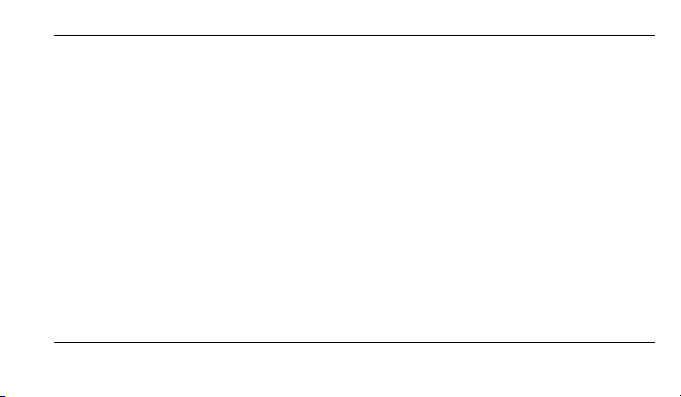
Оглавление
Оглавление
1. Руководство пользователя........................................................................................................ 1
2. Правила эксплуатации и безопасности................................................................................... 1
2.1. Введение ................................................................................................................................. 1
2.2. Безопасность. Общие положения......................................................................................... 2
2.3. Безопасная эксплуатация телефона.................................................................................... 3
2.3.1. Общие правила ............................................................................................................................... 3
2.3.2. Правила пользования телефоном ................................................................................................. 5
2.3.3. Эксплуатация аккумуляторной батареи......................................................................................... 6
2.3.4. Эксплуатация зарядного устройства.............................................................................................. 8
2.3.5. Уход за телефоном и аксессуарами ............................................................................................ 10
3. Описание телефона ................................................................................................................... 11
3.1. Комплект поставки................................................................................................................ 11
3.2. Конструкция телефона......................................................................................................... 13
3.3. Подготовка телефона к работе ........................................................................................... 16
3.3.1. Аккумулятор................................................................................................................................... 16
3.3.2. SIM карты....................................................................................................................................... 16
3.3.3. Установка, извлечение аккумулятора, SIM карт, карты micro-SD .............................................. 17
3.3.4. Зарядка аккумулятора................................................................................................................... 20
I
Page 2
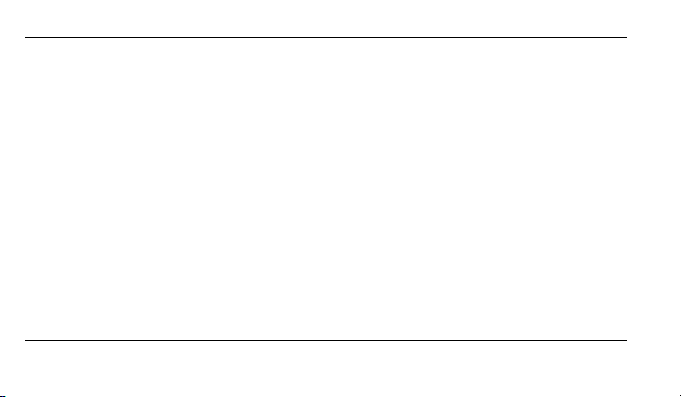
Оглавление
3.4. Включение /выключение телефона.................................................................................... 22
3.5. Клавиши управления............................................................................................................ 23
3.6. Дисплей ................................................................................................................................. 27
3.6.1. Вид экрана...................................................................................................................................... 27
3.6.2. Значки.............................................................................................................................................28
3.7. Снятие блокировки телефона ............................................................................................. 30
3.8. Снятие блокировки SIM карты ............................................................................................ 30
3.8.1. PIN код............................................................................................................................................30
3.8.2. PUK .................................................................................................................................................31
3.9. Подключение к сети оператора........................................................................................... 31
4. Порядок совершения звонков ................................................................................................. 33
4.1. Основные функции............................................................................................................... 33
4.1.1. Ввод номера и установка соединения..........................................................................................33
4.1.2. Международные звонки................................................................................................................. 34
4.1.3. Поиск номера в телефонной книге ...............................................................................................34
4.1.4. Совершение вызова в ответ на сообщение .................................................................................34
4.1.5. Завершение разговора ..................................................................................................................35
4.1.6. Ответ на вызов...............................................................................................................................35
4.1.7. Экстренный вызов..........................................................................................................................35
II
Page 3
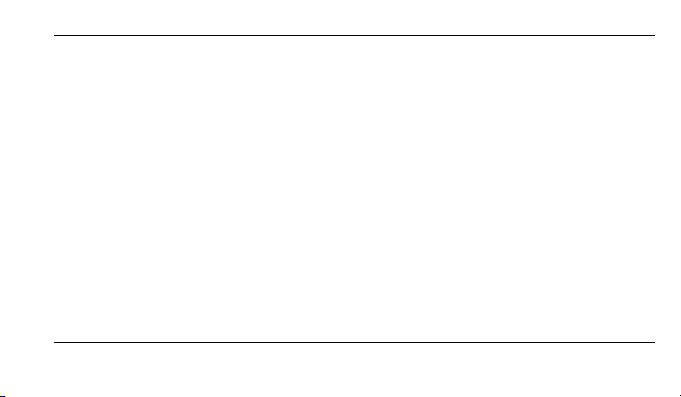
Оглавление
4.1.8. Ожидание установления связи..................................................................................................... 36
4.1.9. Регулировка громкости разговора................................................................................................ 36
4.1.10. Использование гарнитуры ............................................................................................................ 36
4.2. Опции по время разговора .................................................................................................. 36
4.2.1. Удержать........................................................................................................................................ 36
4.2.2. H-Free - Громкая связь.................................................................................................................. 37
4.2.3. Завершить вызов........................................................................................................................... 37
4.2.4. Новый вызов.................................................................................................................................. 37
4.2.5. Телефонная книга ......................................................................................................................... 37
4.2.6. Сообщения .................................................................................................................................... 37
4.2.7. Диктофон ....................................................................................................................................... 38
4.2.8. Звуковой фон................................................................................................................................. 38
4.2.9. Отключение звука.......................................................................................................................... 38
4.2.10. DTMF (Тональный сигнал)............................................................................................................ 38
5. Меню телефона........................................................................................................................... 39
5.1. Главное меню........................................................................................................................ 39
5.2. Меню быстрого вызова функций......................................................................................... 45
6. Дополнительные возможности телефона ............................................................................ 47
6.1. Основные функции ............................................................................................................... 47
III
Page 4
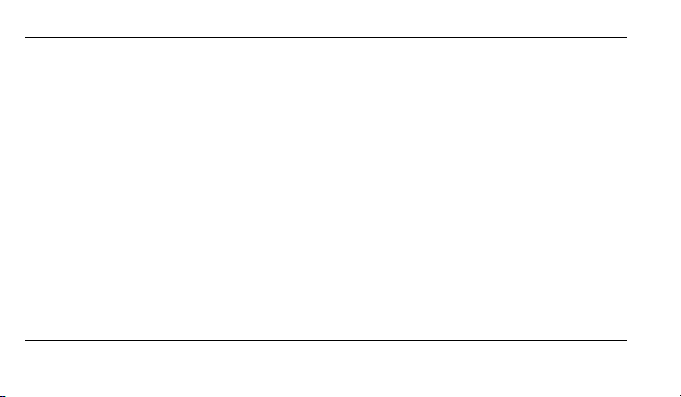
Оглавление
6.2. Мультимедиа и аудио .......................................................................................................... 47
6.2.1. Камера ............................................................................................................................................47
6.2.2. Аудиоплеер ....................................................................................................................................49
6.3. WAP и WEB ........................................................................................................................... 50
6.4. Органайзер............................................................................................................................ 50
6.5. Bluetooth ................................................................................................................................ 50
6.6. Дополнительно ..................................................................................................................... 51
7. Ввод текста.................................................................................................................................. 52
7.1. Методы ввода текста ........................................................................................................... 52
7.2. Режимы ввода текста........................................................................................................... 52
7.2.1. Софт клавиши ................................................................................................................................52
7.2.2. Навигационные клавиши ...............................................................................................................53
7.2.3. Управляющие клавиши..................................................................................................................54
7.3. Числовой режим ................................................................................................................... 54
7.3.1. Буквенно-цифровые клавиши .......................................................................................................55
8. Решение проблем....................................................................................................................... 56
9. Словарь........................................................................................................................................ 59
IV
Page 5
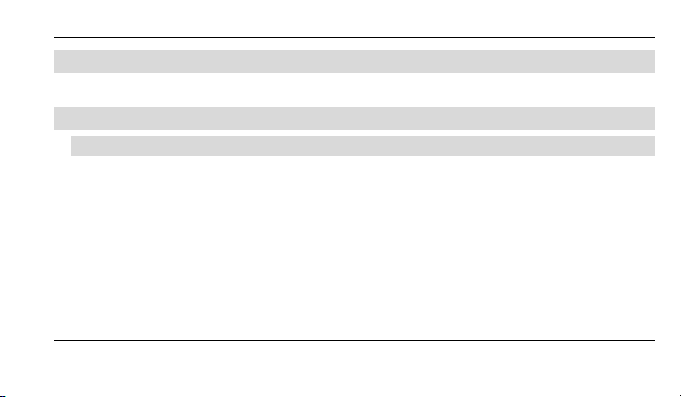
Правила эксплуатации и безопасности
1. Руководство пользователя
Настоящее Руководство по эксплуатации содержит информацию об основных правилах эксплуатации сотового телефона Fly MC300 краткое описание его функциональных возможностей.
2. Правила эксплуатации и безопасности
2.1. Введение
Благодарим за выбор сотового GSM/GPRS телефона Fly MC300.
Прочтение настоящего руководства позволит использовать все возможности данного телефо-
на.
Сотовый телефон Fly MC300 предназначен для работы в GSM/GPRS сетях. Телефон Fly MC300
обеспечивает не только голосовую связь, но также имеет и массу дополнительных функций.
Производитель оставляет за собой право внесения изменений в данное Руководство без пред-
варительного уведомления.
1
Page 6
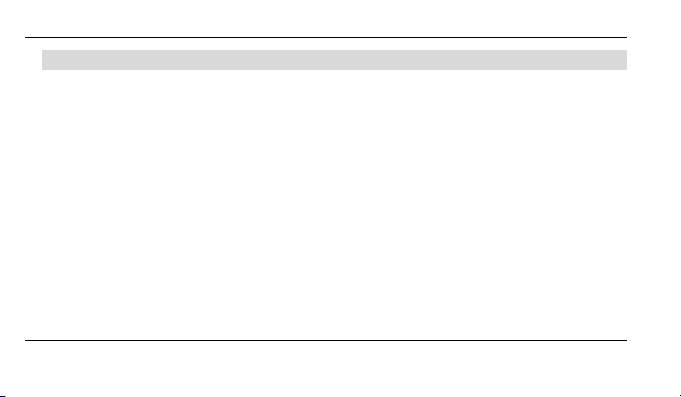
Правила эксплуатации и безопасности
2.2. Безопасность. Общие положения
• При утере телефона или его краже необходимо срочно сообщить оператору о происшед-
шем и заблокировать SIM карту. Это позволит избежать дополнительных расходов на оп-
лату трафика.
• При контактах с абонентскими службами операторов (при утере или краже) может потре-
боваться знание IMEI телефона. Так как данный телефон может работать одновременно в
двумя
SIM картами, он имеет 2 IMEI. Номера IMEI напечатаны на наклейке, находящейся
под батареей на корпусе телефона. Также номера IMEI можно узнать, набрав комбинацию
*#06#. Рекомендуется записать и сохранить номера IMEI.
• Дополнительные меры предосторожности:
2
o Устанавливайте PIN код самостоятельно и меняйте его в случае, если он
стал известен третьим лицам.
o При вождении автомобиля рекомендуется убирать телефон
водителя.
o Следуйте правилам пользования мобильной связью за рулём.
из поля зрения
Page 7
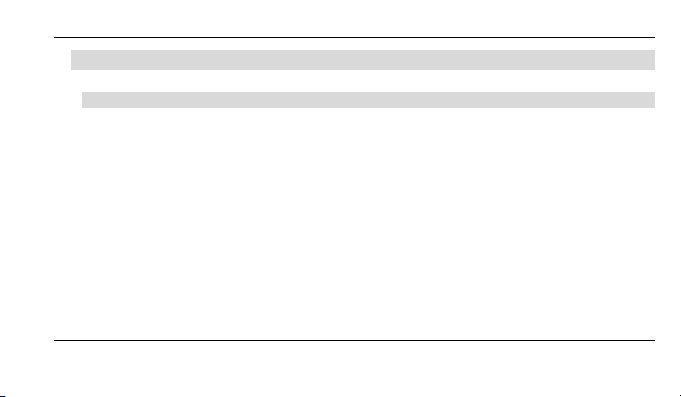
Правила эксплуатации и безопасности
2.3. Безопасная эксплуатация телефона
Перед пользованием сотовым телефоном ознакомьтесь со следующими правилами.
2.3.1. Общие правила
• Необходимо соблюдать правила пользования сотовыми телефонами в самолетах, лечеб-
ных учреждениях и прочих местах, где существуют ограничения на пользование мобильной связью, связанные с созданием помех для чувствительного к ним оборудования.
• Необходимо следовать правилам пользования мобильной связью за рулём. Используйте
функцию «Хэндс Фри» или остановите машину
• Необходимо соблюдать правила и рекомендации пользования сотовыми телефонами на
заправках, химических производствах и в прочих сетах, где возможно наличие горючих
материалов.
• При нахождении в местах, где используются горючие смеси, на заправках, химических
производствах и т.д. необходимо неукоснительно соблюдать правила и рекомендации
пользования сотовыми телефонами
• Во избежание травм, необходимо хранить телефон и его аксессуары в недоступных для
детей местах.
в данных местах.
на время разговора.
3
Page 8
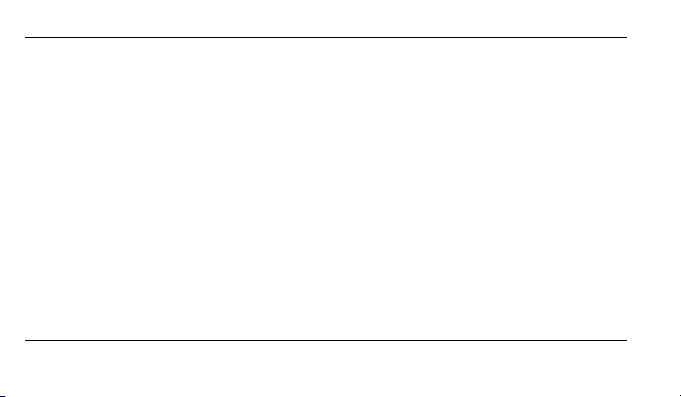
Правила эксплуатации и безопасности
• Для предотвращения повреждения и выхода из строя телефона и его аксессуаров (акку-
мулятора, зарядного устройства) необходимо использовать только оригинальные аксессуары. Использование неоригинальных аккумулятора или ЗУ может привести к течи аккумулятора или его воспламенению.
• Не рекомендуется располагать телефон вблизи с чувствительными к электромагнитному
излучению электронными медицинскими и прочими
слуховые аппараты, кардиостимуляторы, а также детекторы дыма и т.п. В случае возникновения сбоев в работе приборов необходимо проконсультироваться и их изготовителями.
• Во избежание выхода телефона из строя или его воспламенения не рекомендуется под-
вергать его сильным ударам.
• Запрещается помещать телефон и
вести к непредвиденным последствиям, от выхода из строя оборудования до пожара.
• Запрещается использование телефона в атмосфере легковоспламеняющихся газов. Это
может привести к пожару.
• Не рекомендуется подвергать телефон воздействию высоких температур, давления влаж-
ности, что может привести к его выходу из строя
4
его аксессуары в микроволновые печи. Это может при-
приборами, такими, как электронные
.
Page 9
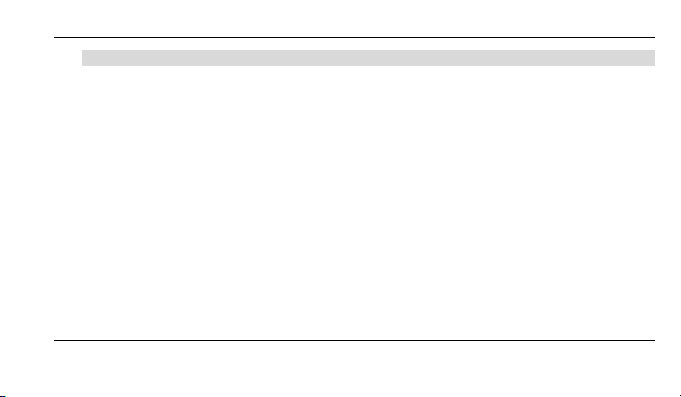
Правила эксплуатации и безопасности
2.3.2. Правила пользования телефоном
• Запрещается разбирать телефон и его элементы. Это может привести к выходу его из
строя и протечке аккумулятора.
• Оберегайте от ударов жидкокристаллический дисплей телефона. В случае повреждения
дисплея и попадании жидкокристаллического вещества в глаза, необходимо срочно промыть глаза водой и обратиться к врачу.
• В
редких случаях излучение мобильного телефона при его использовании внутри салона
автомобиля может приводить к сбоям в работе электронных систем автомобиля. Расположение телефона в зоне работы подушек безопасности может привести к серьезным
травмам в случае срабатывания подушки безопасности.
• Использование острых предметов для нажатия клавиш клавиатуры может привести к её
выходу из строя.
• Расположение сотового телефона в тесном контакте с магнитными картами, кредитными
картами, флоппи-дисками и другими магнитными носителями информации может привести к потере информации на этих носителях.
• К включенному сотовому телефону могут притягиваться мелкие металлические предметы,
которые могут послужить причиной поломки телефона.
5
Page 10
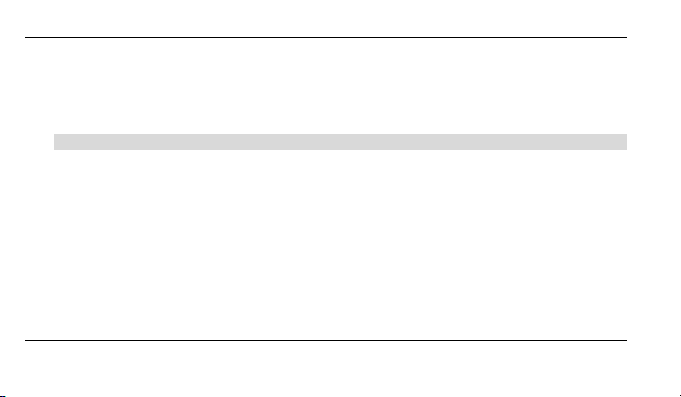
Правила эксплуатации и безопасности
• Попадание жидкостей в телефон может привести к короткому замыканию или протечке
аккумулятора или иным неисправностям. При попадании жидкости в телефон необходимо
как можно быстрее вынуть аккумулятор из телефона и обратиться в сервисную службу.
• Излучение сотового телефона может являться причиной помех для других устройств свя-
зи, в том числе обычных
2.3.3. Эксплуатация аккумуляторной батареи
• Разборка или модификация аккумулятора может привести его к неисправностям, таким
как утечка жидкости, перегрев или воспламенение.
• Необходимо придерживаться существующих правил при утилизации старых и вышедших
из строя аккумуляторов.
• Помещение аккумулятора в огонь может привести к его воспламенению или взрыву.
• Применение усилий при установке
повреждению.
• Применение острых предметов для установки/выемки аккумулятора в телефон может при-
вести к его повреждению.
• Не следует ничего припаивать к контактам аккумулятора. Это может привести к его по-
вреждению, перегреву и воспламенению.
6
телефонов, теле и радиоприемников, офисного оборудования.
/выемке аккумулятора в телефон может привести к его
Page 11
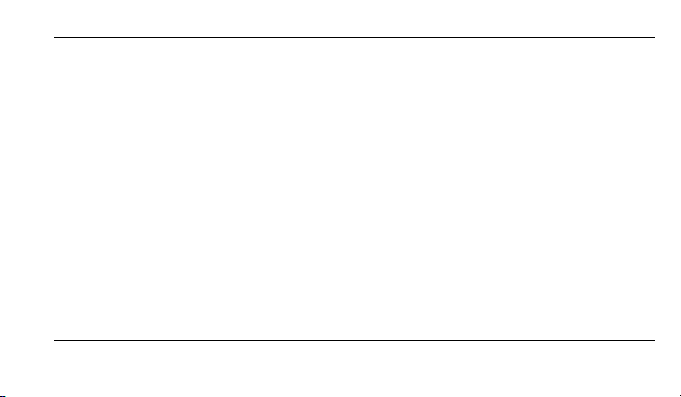
Правила эксплуатации и безопасности
• Попадание аккумуляторной жидкости в глаза может привести к слепоте. В случае попада-
ния аккумуляторной жидкости в глаза, необходимо срочно промыть глаза водой и обратиться к врачу.
• Не рекомендуется оставлять аккумулятор рядом с нагревательными приборами, Это мо-
жет привести к утечке жидкости, перегреву или воспламенению.
• При перегреве аккумулятора
пользования или хранения необходимо его заменить на новый.
• Попадание аккумуляторной жидкости на кожу может привести к ожогу. Необходимо срочно
смыть жидкость водой и, при необходимости, обратиться к врачу
• При появлении течи аккумулятора или появления запаха необходимо аккуратно вынуть
аккумулятор в
• Контакт аккумулятора с водой может привести к его перегреву или коррозии.
• Перегрев аккумулятора, в том числе от попадания прямых солнечных лучей может при-
вести к его протечке, понижению его ёмкости, сокращению срока службы.
• Хранить аккумулятор желательно в затененном
отдалении от открытого огня, чтобы не привести к его возгоранию.
, изменении цвета, деформации корпуса в процессе его ис-
месте вдали от солнечных лучей.
7
Page 12
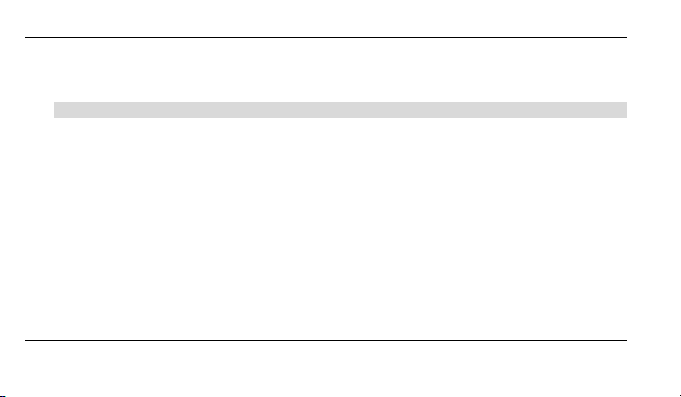
Правила эксплуатации и безопасности
• Срок службы аккумуляторной батареи ограничен. Он зависит от количества циклов заряд-
ки. Если аккумулятор перестаёт заряжаться, это означает окончание его срока службы и
его необходимо заменить на новый.
2.3.4. Эксплуатация зарядного устройства
• Самостоятельная разборка или модификация зарядного устройства может привести трав-
мам, поражениям электрическим током возгоранию или выходу из строя зарядного устройства.
• Зарядное устройство предназначено для работы с сетями переменного тока напряжением
220 V. Использование зарядного устройства с сетями другого напряжения может привести
к повреждению, как самого
• Запрещается замыкать выходные контакты зарядного устройства. Это может привести к
поражению электрическим током, задымлению или порче зарядного устройства.
• Повреждение кабеля зарядного устройства может привести к его возгоранию или пораже-
нию электрическим током.
• Рекомендуется регулярно удалять пыль с контактов зарядного устройства.
8
зарядного устройства, так и телефона и аккумулятора.
Page 13
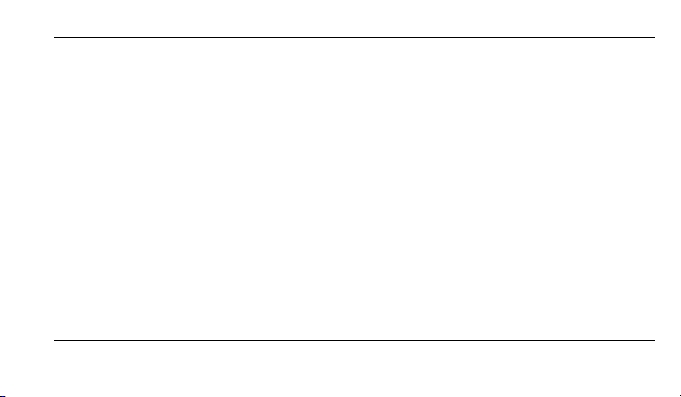
Правила эксплуатации и безопасности
• Не рекомендуется располагать вблизи включенного в сеть зарядного устройства посуду с
жидкостью. Попадание капель жидкости на зарядное устройство может привести к короткому замыканию и повреждению зарядного устройства.
• При попадании жидкости на зарядное устройство необходимо срочно выключить питание
во избежание короткого замыкания, поражения электрическим током воспламенения или
порчи зарядного
• Во избежание короткого замыкания, поражения электрическим током воспламенения или
порчи зарядного устройства не рекомендуется использование зарядного устройства в ванных комнатах и других помещениях с повышенной влажностью.
• Во избежание поражения электрическим током не рекомендуется прикасаться к включен-
ному зарядному устройству мокрыми руками.
• Для предотвращения короткого замыкания
ходимо следить, чтобы на провод зарядного устройства не устанавливались тяжелые
объекты.
• Перед чисткой зарядного устройства необходимо его отключить от сети переменного тока.
устройства.
и воспламенения зарядного устройства необ-
9
Page 14
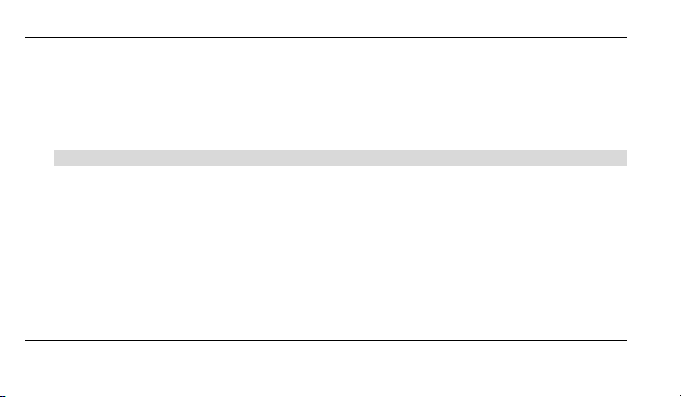
Правила эксплуатации и безопасности
• Запрещается вынимать зарядное устройство из розетки сети переменного тока, вытаски-
вая его за кабель. Это может привести к повреждению кабеля, короткому замыканию и
воспламенению зарядного устройства.
• Не рекомендуется располагать включенное зарядное устройство на влажных и запылен-
ных поверхностях, а также вблизи телевизионных и радиоприемников (работающее зарядное устройство может
2.3.5. Уход за телефоном и аксессуарами
• Телефон, аккумулятор и зарядное устройство не защищены от влаги. Для сроков эксплуа-
тации телефона и аксессуаров их необходимо беречь от попадания влаги и не использовать в ванных комнатах, помещениях с повышенной влажностью, под дождем.
• Для чистки телефона, аккумулятора и зарядного устройства рекомендуется
мягкую материю.
• При уходе за телефоном и аксессуарами не рекомендуется применять алкоголь, бензин и
прочие растворители.
• Загрязнение контактов разъема зарядного устройства может быть причиной плохого элек-
трического контакта и, как следствие, невозможность зарядки аккумулятора.
10
создавать помехи, влияющие на качество звука и изображения).
использовать
Page 15
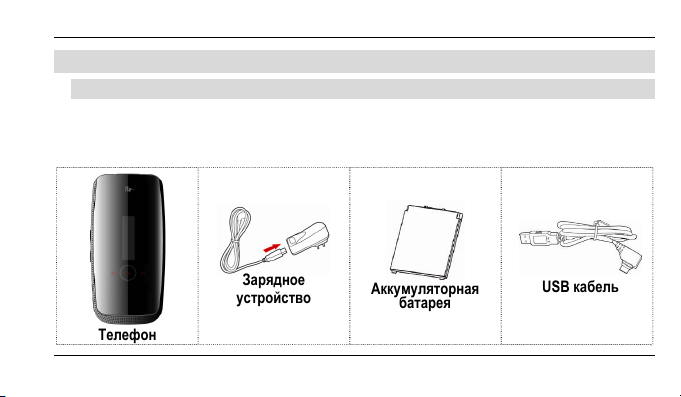
Описание телефона
3. Описание телефона
3.1. Комплект поставки
Спасибо за Ваш выбор и приобретение телефона Fly MC300. Пожалуйста, проверьте все ли
комплектующие на месте.
(*Аксессуары, входящие в комплект, могут отличаться приведенных изображений.)
Телефон
Зарядное
устройство
Аккумуляторная
батарея
USB кабель
11
Page 16
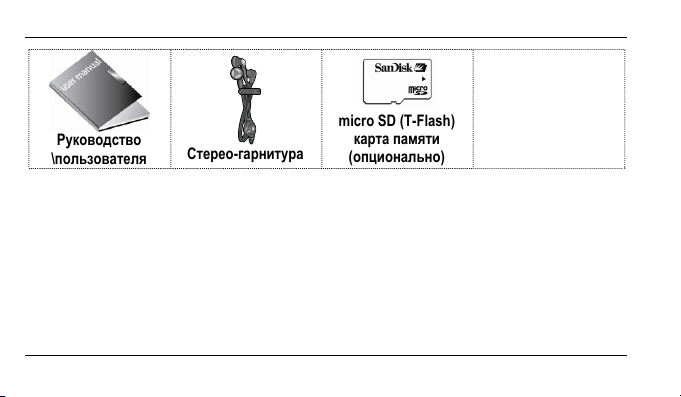
Описание телефона
Руководство
\пользователя
12
Стерео-гарнитура
micro SD (T-Flash)
карта памяти
(опционально)
Page 17
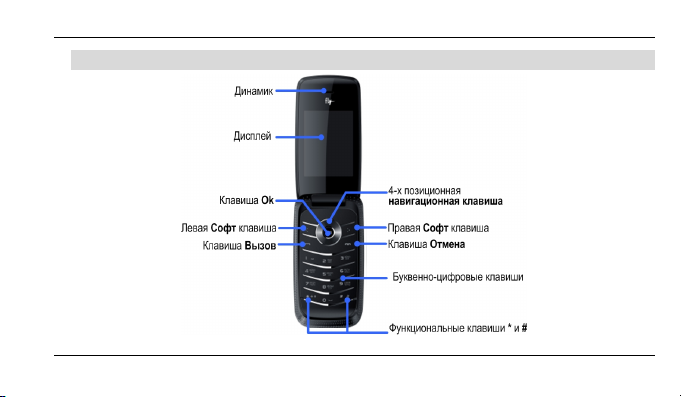
3.2. Конструкция телефона
Описание телефона
13
Page 18

Описание телефона
14
Page 19
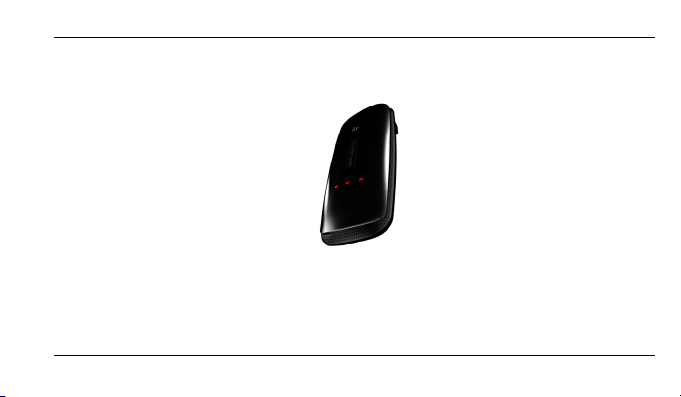
Описание телефона
Сенсорные кнопки крышки
15
Page 20
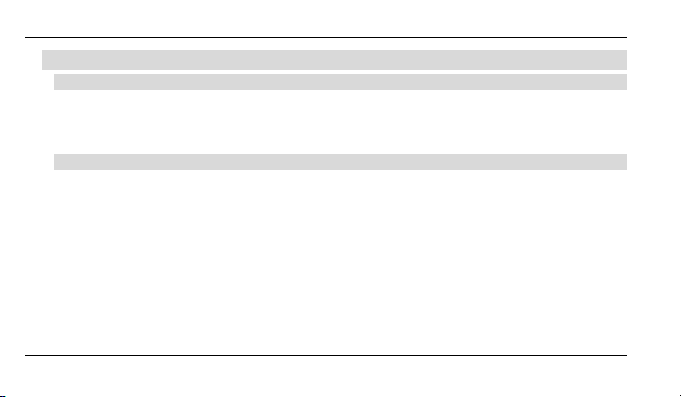
Описание телефона
3.3. Подготовка телефона к работе
3.3.1. Аккумулятор
В поставляемом комплекте уровень зарядки аккумулятора составляет около 50 % от полной
ёмкости и позволяет использовать телефон сразу после покупки. В первое время эксплуатации
телефона рекомендуется заряжать аккумуляторную батарею полностью. Это позволит продлить срок службы аккумулятора.
3.3.2. SIM карты
Перед началом эксплуатации сотового телефона необходимо в него установить SIM карты
выбранных операторов сотовой связи.
На SIM картах хранится информация, необходимая для подключения телефона к сетям операторов сотовой связи, а также записи телефонной книги и сообщения. Информация, записанная
на любой SIM карте, может быть прочитана на любом телефоне стандарта GSM/GPRS.
Для
предотвращения потери информации с SIM карт рекомендуется не прикасаться к металлическим контактам SIM карты, не подвергать SIM карту воздействию электрических и магнитных
полей. При повреждении SIM карты становится невозможным установления связи между телефоном и сетью оператора сотовой связи.
16
Page 21

Описание телефона
Внимание!
Перед тем, как извлечь аккумулятор телефон необходимо выключить. Извлечение аккумулятора при включенном телефоне может послужить причиной повреждения SIM карт.
Внимание!
Перед извлечением SIM карт из телефона, телефон предварительно необходимо
выключить. Также не допускается извлечение SIM карт, если телефон подключен к
зарядному устройству.
3.3.3. Установка, извлечение аккумулятора, SIM карт, карты micro-SD
Установка SIM карт и аккумулятора.
• Для открытия крышки аккумуляторного отсека необходимо сдвинуть крышку вниз.
17
Page 22

Описание телефона
• Поднять и снять крышку аккумуляторного отсека.
• Вынуть аккумулятор.
18
Page 23

Описание телефона
• Установку SIM карт необходимо производить в соответствии с нанесёнными на корпусе
телефона обозначениями.
• Установка micro-SD карты осуществляется в предназначенный для неё слот.
19
Page 24

Описание телефона
• Установить аккумулятор.
• Закрыть крышкой аккумуляторный отсек и сдвинуть её до фиксации.
Извлечение аккумулятора, SIM карт и micro SD карты производится в обратном порядке.
3.3.4. Зарядка аккумулятора
Для зарядки аккумулятора необходимо:
• Подключить разъем зарядного устройства к телефону.
• Подключить зарядное устройство к сети переменного тока 220 V.
20
Page 25

Описание телефона
• Во время зарядки на дисплее включенного телефона в правом верхнем углу значок уров-
ня заряда аккумулятора будет индицировать процесс зарядки. При подключении выключенного телефона к зарядному устройству на дисплее появляется индикатор зарядки.
На заметку:
В первое время эксплуатации телефона рекомендуется заряжать аккумуляторную батарею
полностью.
На заметку:
Когда аккумуляторная батарея критически разряжена, дисплей не будет отображать
текущее состояние аккумуляторной батареи в течении 30 мин с момента начала зарядки.
Через 30 минут индикатор состояния заряда будет виден снова.
Когда значок уровня заряда аккумулятора не индицирует процесс зарядки, а показывает, что
аккумулятор заряжен полностью, означает, что процесс зарядки завершен. Процесс зарядки
аккумулятора может длиться более 2,5 часов.
После окончания зарядки аккумулятора необходимо отключить зарядное устройство от сети и
отсоединить разъем от телефона.
21
Page 26

Описание телефона
Внимание!
Зарядку аккумулятора телефона можно производить при температуре окружающей
среда от – 10 Сº до + 45 Сº в проветриваемых помещениях с использованием только
зарядного устройства, входящего в комплект.
3.4. Включение /выключение телефона
Включение / выключение телефона осуществляется длительным нажатием (более 1 сек.) клавиши Отмена.
При включении телефона без SIM карты на дисплее телефона появится сообщение «Вставьте
SIM карту». Если исправная SIM карта установлена в телефоне, телефон автоматически определяет её наличие и на дисплее появятся следующие сообщения:
Текст сообщения Описание
Введите код блокировки
телефона
Введите PIN Установлена блокировка SIM карты PIN кодом
Поиск сети Телефон осуществляет поиск сети операторов сотовой
22
Установлена блокировка телефона
Page 27

3.5. Клавиши управления
Клавиша Описание
Левая
Софт клавиша
Клавиша Вызов
В режиме Меню нажатием на клавишу осуществляется действие,
указанное в левой части экрана дисплея.
Позволяет ответить на входящий вызов, как на SIM1, так и на SIM2
карты.
При однократном нажатии в режиме ожидания выводится на экран
дисплея журнал вызовов для SIM1 и SIM2 карты.
После набора номера нажатием клавиши можно осуществить исхо-
дящий вызов с SIM1 или SIM2 карты.
Описание телефона
связи
23
Page 28

Описание телефона
Клавиша
Отмена
Правая
Софт клавиша
Клавиша Ok
24
В режиме вызова, разговора завершает соединение.
В режиме меню при однократном нажатии переводит телефон в
режим ожидания.
При длительном нажатии – включение / выключение телефона.
Окончание любой выполняемой операции с переходом в режим
ожидания.
Нажатие этой клавиши вызывает выполнение действий, указанных в
нижней части экрана дисплея.
В режиме ожидания нажатие на клавишу Ok включает Аудиоплеер.
В режиме Меню нажатие на клавишу подтверждает выполнение
выбранных операций (пунктов меню).
Page 29

4-х позиционная
навигационная
клавиша
Клавиши
регулировки
громкости
Буквенно-
цифровые
клавиши.
Описание телефона
В режиме Меню перемещает выделение по пунктам.
В режиме ввода переводит курсор вправо – влево, вверх – вниз.
Служит для быстрого вызова функций. По умолчанию в режиме
ожидания:
Вверх: включение режима Быстрого меню.
Вниз: переход в режим Фотокамера.
Влево: переход к меню SMS.
Вправо: включение FM радио.
В
разделе меню «Настройки» можно установить другие приложения,
запускаемые нажатием этих клавиш.
При закрытом положении телефона одновременным 5-секундным
нажатием боковых клавиш включается аудиоплеер, его сенсорные
кнопки и ОЛЕД-дисплей на крышке.
Служат для набора номера, текста сообщения и ввода различных
символов.
25
Page 30

Описание телефона
Функциональные
клавиши
кнопки крышки
26
*и #
Сенсорные
Клавиша *
• в режиме ожидания однократное нажатие вводит символ «*»,
двукратное – «+», трехкратное – «p», четырехкратное – «W»,
• при вводе текста переводит в режим ввода символов.
Клавиша #
• в режиме ожидания длительное нажатие выключает / включает
звуковой сигнал.
• при вводе текста – переключает режим ввода текста.
Расположены на внешней части крышки телефона вместе с OLED
дисплеем. Служат для управления работой аудио плеера – переход
к следующему фалу – воспроизведение/пауза – переход к предыду-
щему файлу..
Page 31

3.6. Дисплей
3.6.1. Вид экрана
Изображение на дисплее в ждущем режиме состоит из следующих зон:
Описание телефона
27
Page 32

Описание телефона
3.6.2. Значки
Значок Описание
28
Уровень сигнала. Индикация уровня принимаемого GSM сигнала сетей
операторов SIM1 и SIM2.
Аккумулятор. Индикация уровня заряда аккумуляторной батареи.
Только звуковой сигнал. Включен режим «Только мелодия».
Вибрация и сигнал. Активирован режим «Мелодия и вибрация».
Вибрация, далее сигнал. Активирован режим «Вибрация затем Мело-
дия».
Page 33

Описание телефона
Только вибрация. Активирован режим «Вибрация».
Гарнитура. Индикация подключения гарнитуры.
Включен будильник.
Роуминг. Телефон находится в зоне роуминга (SIM1, SIM2).
Пропущенные вызовы. Индикация наличия пропущенных вызовов для
SIM1, SIM2.
Новое SMS сообщение. Наличие нового непрочитанного SMS сообщения
(SIM1, SIM2).
Новое MMS сообщение. Наличие нового непрочитанного MMS сообще-
ния (SIM1, SIM2).
29
Page 34

Описание телефона
3.7. Снятие блокировки телефона
Для защиты от несанкционированного доступа телефон можно установить автоматическую
блокировку телефона. Если активирована эта функция, то при каждом включении телефона
необходимо вводить код для снятия блокировки телефона. При необходимости, данную функцию можно отключить.
По умолчанию установлен код 0000.
Для снятия блокировки телефона при утере кода необходимо обращаться в сервисные центры.
3.8. Снятие блокировки SIM карты
3.8.1. PIN код
Для защиты SIM карты от несанкционированного использования можно установить блокировку
SIM карты PIN (Personal Identification Number – Персональный идентификационный код) кодом.
Этот код запрограммирован оператором сотовой связи на SIM-карте. PIN код можно узнать,
посмотрев документы, прилагающиеся к SIM карте.
Если активирована функция блокирования SIM карты, то при каждом включении телефона
необходимо PIN код перед использованием телефона. При необходимости, данную
можно отключить.
При ошибочном 3-х кратном вводе подряд неправильного PIN-кода, SIM-карта блокируется. Для
ее разблокировки требуется PUK-код.
30
функцию
Page 35

Описание телефона
При необходимости, можно самостоятельно изменить PIN код, заданный оператором на новый
см. раздел «Безопасность».
3.8.2. PUK
Персональный код разблокировки необходим для разблокировки или изменения PIN-кода.
Данный код запрограммирован на SIM-карте. При его утере необходимо обратиться к оператору.
Для разблокировки SIM-карты (после 3-х кратного ошибочного ввода PIN-кода), необходимо
ввести PUK-код.
Далее необходимо ввести новый PIN-код (любой).
При появлении на дисплее вопроса подтверждения нового PIN кода, необходимо
нажать софт клавишу [Оk].
При ошибочном 10-ти кратном подряд вводе PUK-кода SIM-карта заблокируется и более не
подлежит разблокировке и дальнейшему использованию.
его ввести и
3.9. Подключение к сети оператора
После включения и успешной инициации SIM карты телефон переходит в режим поиска сети
сотовой связи. При этом на дисплее телефона появляется сообщение «Поиск сети». После
установления связи между телефоном и сетью сотовой связи на дисплее появляется имя опе-
31
Page 36

Описание телефона
ратора сотовой связи, с которым установлено соединение и телефон переходит в режим ожидания.
Если на дисплее телефона появляется сообщение «Только SOS», то это означает, что телефон
находится вне зоны действия сети оператора сотовой связи, в сети которого телефон может
зарегистрироваться при использовании данной SIM карты, но в зоне действия других операто-
. Допустимы вызовы только экстренных служб.
ров
32
Page 37

Порядок совершения звонков
4. Порядок совершения звонков
4.1. Основные функции
4.1.1. Ввод номера и установка соединения
Когда телефон находится в режиме ожидания необходимо набрать необходимый номер и для
соединения с абонентом нажать клавишу Вызов.
Изменение набранного номера
Удаление Действие
Последняя
цифра
Любая дру-
гая цифра
Весь дис-
плей
Нажать один раз софт клавишу [Очистить].
Нажать правую или левую навигационную клавишу. Подвести курсор к той
цифре, которую надо стереть. Нажать софт клавишу [Очистить].
Нажать и удерживать софт клавишу [Очистить] более двух секунд.
33
Page 38

Порядок совершения звонков
4.1.2. Международные звонки
Для ввода символа «+», означающего, что звонок международный, необходимо дважды нажать
клавишу * до его появления на дисплее. Далее вводится код страны, код зоны и телефонный
номер. По завершении ввода номера необходимо нажать клавишу Вызов.
4.1.3. Поиск номера в телефонной книге
При необходимости совершить звонок абоненту, чей телефонный номер записан в телефонной
книге телефона, необходимо нажать Правую софт клавишу меню [Имена].
Можно выбрать имя искомого абонента из телефонной книги, воспользовавшись навигационными клавишами - вверх/вниз, или введя буквы имени абонента при помощи клавиатуры (клавиша # переключает
абонента, то следует выбрать Опции и пункт Просмотр. Для совершения звонка выбранному
абоненту необходимо нажать клавишу Вызов и выбрать с какой SIM карты будет осуществлен
вызов.
4.1.4. Совершение вызова в ответ на сообщение
Для совершения вызова на номер, содержащийся в SMS или MMS сообщении, необходимо,
находясь в режиме чтения сообщения, нажать Левую софт клавишу [Опции] выбрать пункт
меню [Извлечь номер] и, выбрав нужный номер из представленного списка нажать клавишу
Вызов.
34
метод ввода). Если необходимо посмотреть детали записи выбранного
Page 39

Порядок совершения звонков
4.1.5. Завершение разговора
Для завершения любого разговора следует нажать клавишу Отмена.
4.1.6. Ответ на вызов
При входящем вызове телефон издает звуковой сигнал и/или вибрирует. Если номер телефона,
с которого осуществляется входящий вызов, записан в телефонной книге, то дисплее будет
отображаться имя абонента, которому соответствует данный телефонный номер. Если соответствия номера входящего звонка не найдено, то будет отображаться только номер телефона
с которого осуществляется вызов. Индикация номера или имени абонента возможна при наличии услуги определителя номера.
Для ответа на вызов необходимо нажать клавишу Вызов и позволяет сразу ответить на входящий вызов. Для отклонения вызова необходимо нажать клавишу Отмена.
4.1.7. Экстренный вызов
Совершить вызов экстренных служб с телефона можно как при наличии SIM карт, так и при их
отсутствии. Экстренный вызов возможен в GSM сети любого оператора, в зоне действия которого находится телефон. Для экстренного вызова необходимо набрать номер служб экстренного вызова и нажать клавишу Вызов. Чаще всего номер экстренных
разговор, пока оператор не завершит его самостоятельно.
служб – 112. Не обрывайте
35
,
Page 40

Порядок совершения звонков
4.1.8. Ожидание установления связи
При длительном нажатии клавиши 0 вводится символ +, символ паузы -P, символ ожидания –
W.
4.1.9. Регулировка громкости разговора
Во время разговора можно регулировать громкость разговора нажатием верхней и нижней
частей 4-х позиционной навигационной клавиши.
4.1.10. Использование гарнитуры
Для принятия вызова и по окончанию разговора при использовании гарнитуры следует нажать
клавишу на гарнитуре.
4.2. Опции по время разговора
Во время разговора при нажатии Левой софт клавиши [Опции] доступно следующее:
4.2.1. Удержать
С помощью этой функции можно временно приостановить разговор и сделать или принять
другой вызов, не теряя при этом, соединения с первым абонентом. Доступность данной услуги
необходимо уточнить у оператора связи. Для удержания вызова необходимо выбрать в меню
опции пункт Удержать.
36
Page 41

Порядок совершения звонков
4.2.2. H-Free - Громкая связь
Включение / выключение режима «Громкой связи».
4.2.3. Завершить вызов
При выборе данного пункта прекращается текущее активное соединение и переход к удержанному соединению, если ранее было выбрано Удержание вызова, или завершение разговора и
переход в режим ожидания.
4.2.4. Новый вызов
Выбор данного пункта меню позволяет переключаться между текущим активным и удержанным
вызовами.
4.2.5. Телефонная книга
Позволяет, не прерывая разговора, быстро перейти в меню режима телефонной книги.
4.2.6. Сообщения
Позволяет, не прерывая разговора, быстро перейти в меню режима Сообщения. При этом во
время разговора возможна отправка SMS и MMS сообщений.
37
Page 42

Порядок совершения звонков
4.2.7. Диктофон
Включение диктофона для записи разговора. Доступно следующее управление записью: Пауза,
Запись, Стоп. Полученной записи разговора можно присвоить имя и сохранить или не сохранять.
4.2.8. Звуковой фон
Включение/ выключение и настройка фоновых звуков разговора.
4.2.9. Отключение звука.
Возможно отключать микрофон телефона во время разговора.
4.2.10. DTMF (Тональный сигнал)
Включение / выключение DTMF-сигналов клавиш. С помощью DTMF сигналов возможно управление удаленными устройствами, например, автоответчиками.
38
Page 43

Структура меню телефона
5. Меню телефона
Вызов Главного меню осуществляется Левой Софт клавиши в режиме ожидания
С помощью клавиш Вверх возможен вызов режима Быстрого меню. Выбор пункта Быстрого
меню осуществляется клавишами Вправо / Влево с дальнейшем нажатием клавиши Ok. Ак-
тивный пункт Быстрого меню выделен цветом на экране дисплея.
5.1. Главное меню
1. Телефонная книга
1.1. Просмотр
1.2. Поиск
1.3. Новый контакт
1.3.1. На SIM-1
1.3.2. На SIM-2
1.3.3. Телефон
Копировать все
1.4.
1.4.1. С SIM1 в телефон
1.4.2. С телефона на SIM1
1.4.3. С SIM2 в телефон
1.4.4. С телефона на SIM2
1.4.5. С SIM1 на SIM2
1.4.6. С SIM2 на SIM1
Удалить
1.5.
1.5.1. Все с SIM1
1.5.2. Все с SIM2
1.5.3. Из телефона
1.5.4. Выборочно
39
Page 44

Структура меню телефона
1.6. Группы
1.6.1. Друзья
1.6.2. Семья
1.6.3. VIP
1.6.4. Работа
1.6.5. Другие
Быстрый набор
1.7.
1.8. Фотовызов
1.9. Спец. номер
1.9.1. Номер владельца SIM1
1.9.2. Номер владельца SIM2
1.9.3. Сервисный номер SIM1
1.9.4. Сервисный номер SIM2
1.9.5. SIM1 SOS номер
1.9.6. SIM2 SOS номер
Настройки
1.10.
1.10.1. Память
1.10.2. Просмотр
1.10.3. Место сохранения
1.10.4. Поля записи
40
1.10.5. Моя vCard
1.10.6. Версия vCard
2. Сообщения
2.1. SMS
2.1.1. Создать
2.1.2. Входящие
2.1.3. Исходящие
2.1.4. Шаблоны
2.1.5. Настройки
2.1.5.1. SIM1 (SIM2)
2.1.5.1.1. Профили
2.1.5.1.2. Общие настройки
2.1.5.1.3. Память
2.2. MMS
2.2.1. Создать
2.2.2. Входящие
2.2.3. Исходящие
2.2.4. Черновики
2.2.5. Шаблоны
2.2.6. Настройки
2.2.6.1. Создание
2.2.6.2. Отправленные
Page 45

2.2.6.3. Загрузка
2.2.6.4. Фильтр
2.2.6.5. Профили
2.2.6.6. Память
2.3. Чат
2.3.1. Комната 1
2.3.2. Комната 2
2.4.
E-mail
2.4.1. Доставить
2.4.2. Создать
2.4.3. Входящие
2.4.4. Исходящие
2.4.5. Отправлено
2.4.6. Черновики
2.4.7. Очистить папки
2.4.8. Удалить отмеченные
2.4.9. Профили
2.4.10. Шаблоны
Голосовая почта
2.5.
2.6. ИС-сообщения
2.6.1. SIM1 (SIM2)
Структура меню телефона
2.6.1.1. Получение
2.6.1.2. Просмотр
2.6.1.3. Язык
2.6.1.4. Настройки
3. Центр вызовов
3.1. Журнал вызавов
3.1.1. SIM1 (SIM2)
3.1.1.1. Пропущенные
3.1.1.2. Исходящие
3.1.1.3. Входящие
3.1.1.4. Удалить информацию
3.1.1.4.1. Пропущенные
3.1.1.4.2. Исходящие
3.1.1.4.3. Входящие
3.1.1.4.4. Удалить все
3.1.1.5. Время вызовов
3.1.1.5.1. Последний разговор
3.1.1.5.2. Исходящие
3.1.1.5.3. Входящие
3.1.1.5.4. Сбросить
3.1.1.6. Стоимость вызовов
3.1.1.6.1. Последний разговор
3.1.1.6.2. Общая стоимость
3.1.1.6.3. Сбросить
3.1.1.6.4. Лимит
3.1.1.6.5. Стоимость минуты
41
Page 46

Структура меню телефона
3.1.1.7. SMS счётчик
3.1.1.7.1. Отправлено
3.1.1.7.2. Получено
3.1.1.8. GPRS-счетчик
3.1.1.8.1. Посл. раз отправлено
3.1.1.8.2. Посл. раз получено
3.1.1.8.3. Всего отправлено
3.1.1.8.4. Всего получено
3.1.1.8.5. Сбросить
3.2. Настройки вызовов
3.2.1. SIM1 (SIM2)
3.2.1.1. ID абонента
3.2.1.2. Ожидание вызова
3.2.1.3. Переадресация
3.2.1.4. Запрет вызова
3.2.1.5. Переключение линии
3.2.2. Чёрный список
3.2.3. Автодозвон
3.2.4. IP вызов
3.2.5. Звуковой фон
3.2.6. Таймер разговора
3.2.7. Ежеминутный сигнал
3.2.8. Быстрое завершение
4. Профили
42
4.1. Основной
4.2. Совещание
4.3. Уличный
4.4. Домашний
4.5. Наушники
4.6. Bluetooth
4.7. Энергосбережение
5. Камера
5.1. Фотокамера
5.2. Фотоальбом
5.3. Видеокамера
5.4. Видеоальбом
5.5. Фоторедактор
5.6. Слайдшоу
6. Музыка
6.1. Аудиоплеер
6.2. Аудио эффекты
6.3. Диктофон
Page 47

6.4. FM-радио
6.5. Композитор
6.6. Загрузка музыки
7. Органайзер
7.1. Календарь
7.2. Задачи
7.3. Будильник
7.4. Мировое время
7.5. Калькулятор
7.6. Конвертер единиц
7.7. Валюта
7.8. Секундомер
7.8.1. Обычный секундомер
7.8.2. Мульти-секундомер
Обратный отсчёт
7.9.
8. Услуги
8.1. SIM1-меню (при наличии)
8.2. SIM2-меню (при наличии)
8.3. Интернет
Структура меню телефона
8.3.1. Домашняя страница
8.3.2. Закладки
8.3.3. Последние страницы
8.3.4. Сохр. страницы
8.3.5. Введите адрес
8.3.6. WAP Push
8.3.7. Настройки
Профили
8.4.
8.4.1. GSM
8.4.2. GPRS
Администратор прав
8.5.
8.5.1. Список
8.5.2. Информация
8.5.3. Дополнительно
9. Развлечения
9.1. Электронные книги
9.2. Java
9.3. Настройки Java
9.4. Безопасность Java
9.5. Игры
43
Page 48

Структура меню телефона
9.5.1. Маджонг
9.5.2. Настройки игр
9.5.2.1. Фоновая музыка
9.5.2.2. Эффекты
9.5.2.3. Вибрация
9.5.2.4. Громкость
9.6. Голосовые приколы
9.7. Видео
9.8. Картинки
10. Настройки
10.1. Настройки Dual SIM
10.1.1. Две SIM
10.1.2. Только SIM1
10.1.3. Только SIM2
10.1.4. Режим полёта
Стандартные
10.2.
10.2.1. Время и дата
10.2.2. Авто вкл./выкл.
10.2.3. Язык
10.2.4. Метод ввода
10.2.5. Эквалайзер
44
10.2.6. Приветствие
10.2.7. Клавиши навигации
10.2.8. Настройка UART
Дисплей
10.3.
10.3.1. Обои
10.3.2. Включение телефона
10.3.3. Выключение телефона
10.3.4. Отображать дату и время
10.3.5. Отображать номер владельца
10.3.6. Отображать имя оператора
10.3.7. Затемнение
10.3.8. Подсветка
10.3.9. Темы
Безопасность
10.4.
10.4.1. Безопасность SIM1 (SIM2)
10.4.1.1. PIN
10.4.1.2. Фиксированный набор
10.4.1.3. Запрет набора
10.4.1.4. Изменить пароль
10.4.2. Блокировка телефона
Page 49

Структура меню телефона
10.4.3. Изменить пароль (предустановленный
пароль телефона – 1122)
Мастер настроек
10.5.
10.5.1. Заводские настройки
11. Соединения
11.1. Bluetooth
новленный пароль телефона – 1122)
11.1.1. Статус
11.1.2. Поиск гарнитуры
11.1.3. Дистанционное управление
11.1.4. Мои устройства
11.1.5. Подключенные устройства
11.1.6. Настройки
11.1.6.1. Видимость
11.1.6.2. Имя устройства
(предуста-
11.1.6.3. Идентификация
11.1.6.4. Аудио-канал
11.1.6.5. Чёрный список
11.1.6.6. Место сохранения
11.1.6.7. Настройки FTP
11.1.6.8. Настройки BIP
11.1.7. Информация
11.2.
Сеть
11.2.1. SIM1 (SIM2)
11.2.1.1. Выбор сети
11.2.1.2. Известные сети
12. Мои файлы
12.1. Память телефона
12.2. Карта памяти
5.2. Меню быстрого вызова функций
При нажатии в режиме ожидания верхней части 4-х позиционной клавиши на экран дисплея в
зоне Быстрого вызова функций появляются значки функций, активизация которых возможна
45
Page 50

Структура меню телефона
одним нажатием клавиши Ok или левой Софт клавиши. Значок функции, которая может быть
активизирована, выделен цветом и находится в центре экрана дисплея.
Для выбора необходимой функции необходимо перемещать значки клавишами Вправо и Вле-
во 4-х позиционной клавиши.
Для быстрого вызова доступны следующие функции:
• Главное меню,
• Набор номера,
•
Bluetooth,
• Фотонабор,
• Фотоальбом,
• Фоторедактор,
• Видеокамера,
• Видеоальбом,
• Аудиоплеер,
• FM радио,
46
• Диктофон,
• Звуки,
• Будильник,
• Календарь,
• Задачи,
• Мировое время,
• Калькулятор,
• Конвертер единиц,
• Валюта,
• Секундомер,
• Обратный отсчёт,
• E-mail,
• Интернет,
• Opera mini,
• Электронные книги,
• Java,
•
Игры
• Мои файлы,
• Отключение / Включение
звука сигнала.
Page 51

Дополнительные возможности телефона
6. Дополнительные возможности телефона
6.1. Основные функции
Телефон Fly MC300 может работать одновременно в двух сетях GSM операторов связи и позволяет осуществлять исходящие вызовы и принимать входящие голосовые вызовы. Также Fly
MC300 позволяет создавать, передавать и принимать текстовые и мультедийные сообщения.
При использовании Fly MC300 его владельцу доступны сервисы, предоставляемые выбранными GSM операторами связи, а также функциями SOS и Антивор.
6.2. Мультимедиа и аудио
При пользовании Fly MC300 доступны фото и видеосъемка (имеется встроенная 3-х мегапиксельная камера), редактирование фотоснимков, прослушивание трансляции FM радиостанций
и аудиозаписей, оперативная запись разговоров на встроенный диктофон, просмотр снимков и
видеозаписей, создание собственных мелодий.
6.2.1. Камера
Встроенная в телефон 3-х мегапиксельная камера позволяет производить фото и видеосъемку
при различных режимах освещения. Разрешение размера фотоснимков можно самостоятельно
устанавливать в пределах – 240 х 320, 640 x 480, 800 х 600, 1600 х 1200, 2048 х 1536.
47
Page 52

Дополнительные возможности телефона
Режим Фотокамера включается нажатием нижней части 4-х позиционной навигационной клавиши.
6.2.1.1. Настройки фотокамеры
При нажатии Левой софт клавиши [Опции] доступны настройки режимов работы камеры. Выбор режима осуществляется нажатием софт клавиши или клавиши Ok.
6.2.1.2. Режимы работы камеры:
• Просмотр – просмотр сделанных снимков с переходом в режим Фотоальбом.
• Настройки
– задание параметров работы Фотокамеры:
o Звук затвора,
o Экспозиция,
o Частота
o Таймер,
o Мультисъемка,
• Изображение – выбор размера и качества получаемых снимков.
• Баланс белого – выбор режима освещенности при съемке.
• Режим съемки – автоматический или ночной.
48
Page 53

Дополнительные возможности телефона
• Эффекты.
• Рамка – предустановка рамки для сделанных снимков из 2-х предустановленных или от-
ключение данного режима.
• Место сохранения – выбор памяти для сохранения полоучаемых снимков.
• Заводские настройки – сброс всех режимов фотокамеры, установленных пользовате-
лем.
6.2.2. Аудиоплеер
Аудиоплеер позволяет воспроизводить на встроенный динамик или подключаемые наушники
аудиофайлы форматов MP3, AMR, WAV, AWB. Доступны Опции по самостоятельному созданию плейлистов из файлов, как в памяти телефона, так и на съемной micro-SD карте памяти.
Управление аудиоплеером осуществляется, как софт клавишами, так и специальными клавишами на корпусе телефона.
Способы включения музыкального плеера:
Когда телефон находится в режиме ожидания нажать клавишу Ok.
•
• Используя Меню / Music / Аудиоплеер.
• В закрытом положении включается 5-секундным нажатием боковых клавиш регулировки
громкости.
49
Page 54

Дополнительные возможности телефона
Управляющие клавиши:
• Воспроизведение – клавиша Ok.
• Пауза – клавиша Ok.
• Стоп – клавиша Вниз.
• Перемотка вперед к следующему файлу из списка – клавиша Вправо.
• Перемотка назад к предыдущему файлу из списка– клавиша Вправо.
6.3. WAP и WEB
При необходимости Fly MC300 позволяет осуществлять просмотр WAP страниц на экране
дисплея телефона. При подключении к ПК телефон Fly MC300 может работать в режиме
GSM/GPRS модема, с помощью которого возможно подключение ПК к сети Internet.
6.4. Органайзер
С помощью встроенных функций Календарь, Будильник, Задачи и многих других, можно существенно упростить организацию своего времени.
6.5. Bluetooth
Наличие встроенного Bluetooth модуля позволяет подключать к телефону Fly MC300 Bluetooth
гарнитуру и беспроводные стереонаушники, осуществлять обмен файлов с другими Bluetooth
устройствами.
50
Page 55

Дополнительные возможности телефона
6.6. Дополнительно
Для досуга в Fly MC300 предусмотрены не только возможность выхода в Internet и посещение
WAP страниц, но и чтения электронных книг, встроенные игры.
51
Page 56

Ввод текста
7. Ввод текста
С помощью клавиатуры телефона возможен ввод и редактирование текста при написании SMS,
MMS, записи имени абонента в телефонную книгу, создании записей в органайзере.
Систему ввода текста в телефоне можно установить самостоятельно в настройках телефона
или воспользоваться настройками по умолчанию.
В режиме ввода текста можно изменить систему ввода, используя клавишу
7.1. Методы ввода текста
Можно выбрать любой из режимов и языков: русский, английский, цифры.
7.2. Режимы ввода текста
7.2.1. Софт клавиши
Клавиша Действие
Левая
Правая [Удалить]
52
[Опции]
Позволяет выбирать метод ввода, вставлять информацию из телефонной книги и т.п.
#.
Page 57

Позволяет удалять введенную информацию.
При однократном нажатии удаляется один знак слева от курсора. При долгом нажа-
тии - удаляется весь текст.
Курсор по введенному тексту перемещается с помощью навигационных клавиш.
[Назад]
При нажатии софт клавиши [Назад] осуществляется возврат к предыдущему меню.
7.2.2. Навигационные клавиши
Клавиша Действие
Левая и правая
части навигацион-
ной клавиши
Нижняя и верхняя Режим абв Режим упрощенного ввода
Позволяют перемещать курсор по введенному тексту. При длительном нажатии
курсор перемещается посимвольно.
Ввод текста
53
Page 58

Ввод текста
Перемещает курсор на одну и
более строк вверх или вниз.
При длительном нажатии курсор
перемещается построчно.
0 ~ 9 Ввод букв в обычном режиме. Ввод букв с использованием встроенного
После набора слова нажатие на клавиши
вверх или вниз позволяет выбрать нуж-
ное слово из базы данных.
словаря.
7.2.3. Управляющие клавиши
Клавиша Действие
Клавиша Вызов Не задействована.
Клавиша Отмена Вернуться в режим ожидания.
7.3. Числовой режим
Режимы работы клавиш меню, навигационной клавиши и управляющих клавиш аналогичны
режиму ввода текста
54
Page 59

7.3.1. Буквенно-цифровые клавиши
Клавиша Действие
0 ~ 9 Ввод цифр от 0 до 9.
* Переход в режим ввода символов.
# Переключить метод ввода текста.
Ввод текста
55
Page 60

Решение проблем
8. Решение проблем
Прежде чем обращаться в сервисную службу прочитайте, пожалуйста, эту информацию.
При включении телефона могут появиться следующие сообщения:
Установите SIM карту.
Убедитесь, что Ваша SIM-карта находится в телефоне и установлена правильно.
Телефон заблокирован, введите пароль
Автоматическая блокировка включена. Вам необходимо ввести пароль телефона.
Введите PIN-код
• Когда Вы включаете Ваш телефон первый раз
• Функция запроса о вводе PIN кода может быть отключена. Но сначала Вам необходимо
включить телефон и ввести PIN код. Затем эту функцию можно отключить в настройках.
Введите PUK-код
Если PIN-код введен неправильно 3 раза - Вам необходимо ввести PUK код, для разблокировки
PIN-кода
“Нет сети”
56
, Вам необходимо ввести PIN код.
Page 61

Решение проблем
Если на экране появилась надпись “Нет сети”, возможно, Вы находитесь в месте слабого уровня сигнала, например в подземном переходе, в лифте или метро. Выйдите на открытую местность и попробуйте сделать исходящий вызов.
Вы ввели номер, но соединения нет:
• Вы нажали кнопку соединения?
• Вы уверены, что телефон находится
• У Вас могут быть заблокированы исходящие вызовы.
До Вас не могут дозвониться
• Проверьте, включен ли Ваш телефон.
• Находитесь ли Вы в зоне вашей GSM сети.
• Убедитесь, что уровень сигнала больше нуля.
Вас не слышат
• Включен ли у Вас микрофон?
закрываете ли Вы микрофон рукой или одеждой?
• Не
• Подключены ли у Вас наушники или Bluetooth гарнитура?
Телефон начинает подавать сигналы, а экран мигать и отображается надпись “Батарея разряжена”
Аккумуляторная батарея разряжена. Следует ее зарядить.
в зоне действия Вашей GSM сети?
57
Page 62

Решение проблем
Плохое качество разговора
• Проверьте уровень сигнала GSM-сети (
ность сигнала – от хорошего приема (
• Попробуйте продолжить разговор около окна, если вы находитесь в здании, или немного
отойти от места с низким уровнем сигнала.
Номер телефона не набирается, при вызове его из Телефонной книги
• Просмотрите эту запись в Телефонной книге, что номер был правильно сохранен.
• Сохраните номер телефона еще раз, если это
58
); Количество уровней отображает мощ-
) до плохого ( )
необходимо.
Page 63

Словарь
9. Словарь
■ Информационные сообщения
Активируйте эту опцию, чтобы получать широковещательные текстовые сообщения с информацией о дорожном движении или погоде.
■ DTMF(Тональный набор)
Тип сигнального набора, используемый для автоматического банкинга или удаленного управления устройствами через телефон.
■ Международный индикатор
Для правильного набора международного номера, добавляйте символ [+] перед ним.
■ Оператор сотовой
Ваш сотовый телефон не может работать без зарегистрированной SIM-карты. Ее выдает компания, которая называется оператором сотовой связи.
■ PIN-код (Персональный идентификационный номер)
Этот пароль защищающий информацию вашей SIM-карты. Он предоставляется оператором
связи. PIN-код состоит от 4х до 8ми цифр, и при необходимости, может быть изменен.
■ PIN2-код
связи
59
Page 64

Словарь
Этот пароль защищает специальные разделы вашей SIM-карты. В некоторых странах PIN2-код
может не предоставляться операторами связи.
■ PUK-код (Персональный код разблокировки)
Этот пароль необходим, чтобы разблокировать SIM-карту. Он предоставляется оператором
связи.
■ Роуминг
Роуминг позволяет вам использовать ваш телефон с вашим номером в других сетях.
■ SIM-карта
SIM-карта – это электронный
и некоторую личную информацию.
■ SMS (Сервис коротких сообщений)
Отправка и получение текстовых сообщений происходит через GSM сеть и центр SMS сообщений. Данная услуга, должна поддерживаться вашим оператором связи
■ WAP
Это протокол связи, специальным образом разработанный для мобильных телефонов. С помощью него, мобильное устройство может
60
чип, содержащий информацию о подключенных услугах, паролях
быстро и удобно выйти в интернет.
Page 65

Список АСЦ
Внимание!
Производитель оставляет за собой право вносить изменения в комплектацию, техническое и программное обеспечение телефона без предварительного уведомления.
Несоблюдение данной инструкции может привести к выходу телефона из строя и снятию
его с дальнейшего гарантийного обслуживания.
61
